win10版本号如何查看?小编教你如何查看
- 分类:Win7 教程 回答于: 2017年11月08日 13:00:34
现在不少用户都使用上了Win10系统,在Win10系统中,我们会看到版本和OS版本,对于这两者,很多用户都会将其搞混。其实这篇文章最主要的还是要教大家如何查看Win10系统版本号,下面来看详细操作。具体win10系统要怎么查看到版本号就来看下文吧。
现在,很多人都已经把自己的电脑升级到win10系统额。但是升级过后,很多人都不知道,自己的电脑是哪个版本。?想知道当前win10系统的版本号好方便更新?今天,小编就为大家带来Win10系统版本号查看教程,希望能对大家有所帮助。
win10版本号如何查看
首先点击右下角的“通知栏”。

系统版本号图-1
点击里面的“所有设置”。
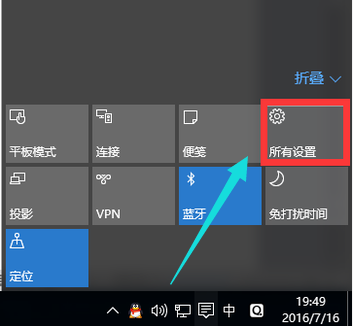
win10图-2
点击里面的“系统”。
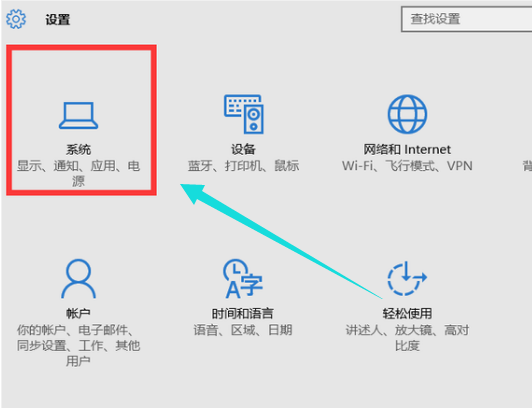
版本号图-3
在系统下找到“关于”。
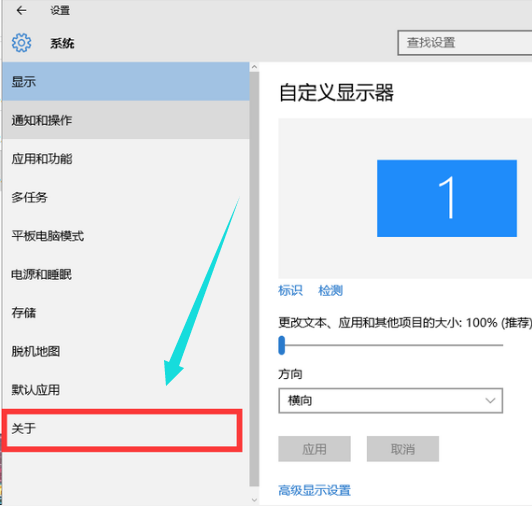
查看版本号图-4
就可以看见当前win10的版本号了。
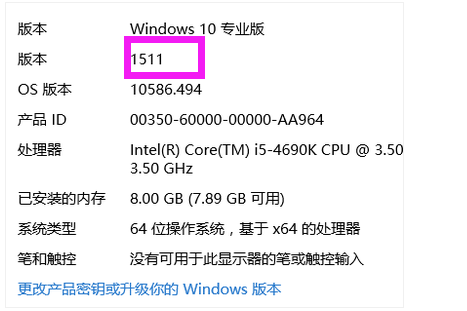
查看版本号图-5
还有一个方法可以看到自己的系统版本,“win+R”键盘打开“运行”
在运行窗口中输入dxdiag,点击“确定”
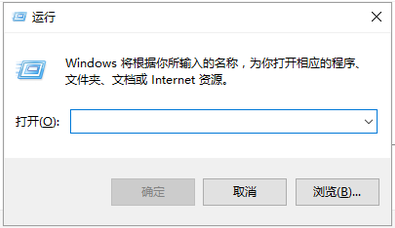
系统版本号图-6
就可以看到自己的电脑系统版本了。
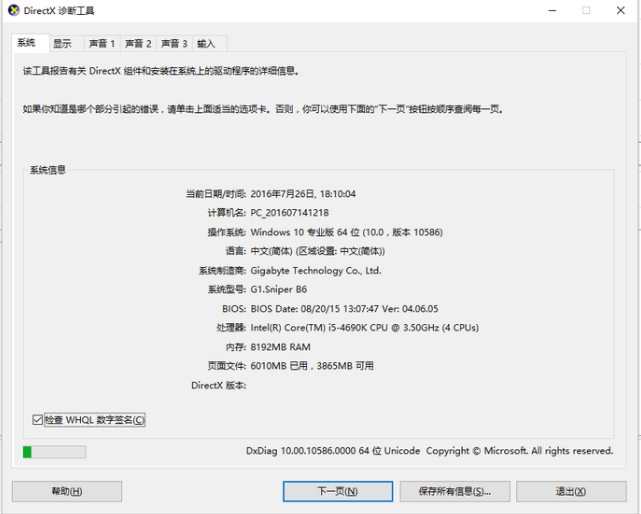
版本号图-7
方法三:在运行窗口处输入cmd
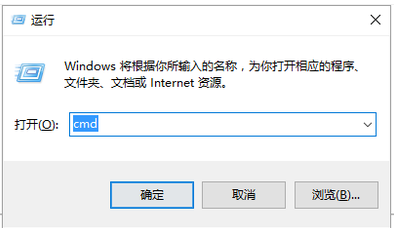
查看版本号图-8
再在弹出的窗口中输入“slmgr/dlv”,回车。

系统版本号图-9
这样也可以看见版本号。
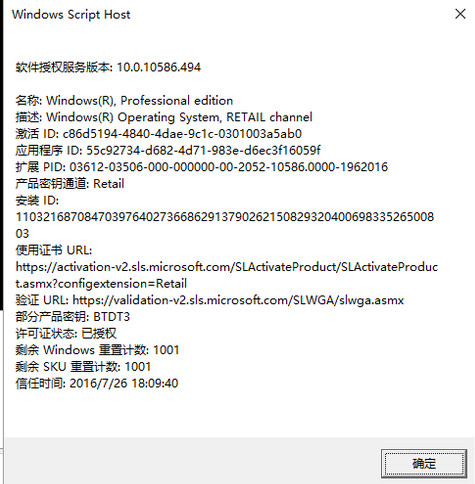
查看版本号图-10
以上就是win10版本号查看的操作流程了。更多的精彩教程尽在“小白一键重装系统”官网,欢迎前去查阅。
 有用
38
有用
38


 小白系统
小白系统


 1000
1000 1000
1000 1000
1000 1000
1000 1000
1000 1000
1000 1000
1000 1000
1000 1000
1000 1000
1000猜您喜欢
- 小编教你win7系统64位万能网卡驱动怎..2017/09/06
- 网页打不开是什么原因,小编教你网页打..2018/06/17
- Win7系统安装指南2023/11/15
- windows7中文版怎么调字体大小..2023/01/18
- 电脑安装win7系统步骤2023/04/18
- win8装双系统win72024/01/30
相关推荐
- 联想笔记本W764位纯净版推荐..2017/07/27
- 如何打开系统服务,小编教你win10如何..2018/01/16
- 没有系统盘,如何重装Win7系统..2023/11/15
- Win7系统重装教程:详细步骤分享..2023/11/15
- Win7产品密钥获取2024/01/26
- win7操作系统是什么2023/01/11




















 关注微信公众号
关注微信公众号





